著Selena Komez3月に更新31、2023
ユーザーエクスペリエンスを向上させるために、Apple はすべての iOS エディションに新機能を追加しています。 iOS 16 の新機能は、iPhone を最大限に活用するのに役立ちます。 iPhone を最新の iOS 16 バージョンにアップデートしましたか? iOS および iPadOS の最新バージョンは 16.4 です。 しかし、一部の人々はそれに直面しました iOS 16 のアップグレード後、iPhone がリカバリーモードでスタックする または問題を復元します。 これは、iOS 16 が iPhone をリカバリ モードでスタックさせた新しいことではありません。 この投稿はあなたを助けるために書かれています iOS 16 iPhoneがリカバリモードで動かなくなる問題を修正。 見てみな!
一部の人々は、iOS 16 のアップデートまたは復元後に iPhone がリカバリ モードで動かなくなった理由について混乱しています。 正直なところ、iPhone がリカバリ モードで動かなくなる主な理由は XNUMX つあります。つまり、ハードウェアの問題とソフトウェアの破損です。
1) 水で損傷した iPhone などのハードウェアの問題。
2) iOS 16 iPhone がリカバリモードでスタックするソフトウェアの理由は次のとおりです。
次に、iOS 16 iPhoneがリカバリモードでスタックするのを修正する方法を見てみましょう.
iOS デバイスを強制的に再起動することは、iPhone がリカバリ モードで動かなくなるなど、一般的な iOS システムの問題を解決する最も簡単な方法です。 デバイスをハード リセットして、iOS 16 iPhone が回復モードでスタックするのを修正することができます。 iOS 16 は iPhone 8 以降 (iPhone SE 2nd、3rd を含む) のみに対応しています。
iPhone 8/X/XR/XS/11/12/13/14/SE 2nd/SE 3rdの場合:
音量大ボタンを押してすぐに離します。
音量小ボタンを押してすばやく放します。
Appleロゴが画面に表示されるまで、右側の電源ボタンを押し続けます。
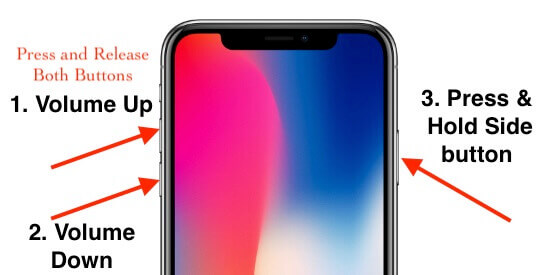
iPhone 7、iPhone 7 Plusの場合:
画面にAppleロゴが表示されるまで、音量アップボタンと電源ボタンをすばやく押し続けます。
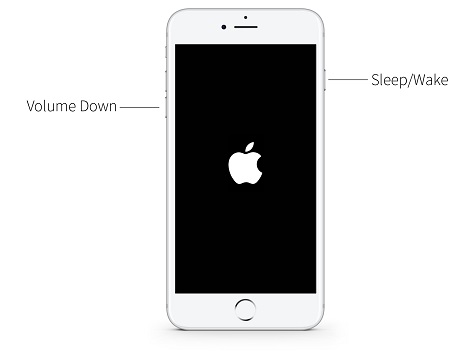
iPhone 6/6s/6S Plusの場合:
画面に Apple ロゴが表示されるまで、ホームボタンと電源ボタンをすばやく押し続けます。

iOS 16 iPhone がリカバリ モードでスタックする問題を解決するもう XNUMX つのリスクのない方法は、サードパーティの iOS システム リカバリ ツールを使用することです。 U.Fone iOSシステムの回復 は、iPhone/iPad/iPod Touch 用の安全で信頼性の高い、プロフェッショナルな iOS システム リカバリ ソフトウェアです。 リカバリモード、ヘッドフォンモード、 DFUモード、黒/青/白の画面、Apple ロゴ、iPhone の起動ループ、iPhone が再起動し続けるなど。これにより、ユーザーは iOS 16/15/14 が回復モードの問題で動かなくなった問題を簡単かつ迅速に修正できます。
◆商品説明◆
iOS 16のアップグレード後にiPhoneがリカバリモードで動かなくなる問題を修正する詳細な手順は次のとおりです.
ステップ 1. U.Fone iOS System Recovery を起動します
U.Fone iOS System Recovery をダウンロードして、Mac または Windows PC にインストールします。 左パネルの「その他のツール」をクリックします。 次に、iOS 16 デバイスを USB ケーブルでコンピュータに接続します。

ステップ 2. iOS システム復元機能を選択する
iPhoneデータ復旧、iOSシステム復旧、iOSデータのバックアップと復元を含む3つのオプションを含む新しいページに変わります。 ここで「iOS System Recovery」機能を選択してください。

次のウィンドウでは、さまざまなデバイス/画面/iOS/iTunes の問題が一覧表示されます。 「iOS モードの問題」をクリックすると、「リカバリモードで立ち往生」が含まれていることがわかります。 「開始」ボタンをクリックして続行します。

ステップ 3. 標準モードを選択
スタックした問題を解決するために使用できる 2 つのモードがあります。 iOS 16 iPhone がリカバリ モードで動かなくなった場合、データを失うことなく修正するには、[標準修復] を選択してください。

ステップ4。 ファームウェアパッケージをダウンロードする
iOS デバイスがリカバリ モードでスタックしているため、U.Fone はデバイスを自動的に検出して分析します。 その他の iOS システムの問題については、iOS デバイスを DFU/リカバリ モードにする必要があります。 したがって、このステップでは、画面上の指示に従って適切なファームウェアをダウンロードし、「次へ」ボタンをクリックするだけです。

その後、ファームウェア パッケージのダウンロードが開始されます。しばらくお待ちください。
ステップ5。 iOS 16 iPhoneがリカバリモードでスタックするのを修正
その後、「修復」ボタンを押してiPhoneシステムを正常に修復します。 修復プロセスの間、iOS デバイスをコンピュータに接続し続けます。

完了すると、iOS 16 デバイスは自動的に再起動し、通常の状態に戻ります。 これで、iOS デバイスを使用して、通常どおり iOS 機能を楽しむことができます。
プロンプト: 次のことを行う必要があり ログイン あなたがコメントすることができる前に。
まだアカウントがありません。 ここをクリックしてください 登録.

コメントはまだありません 何か言って...